两张电脑内存卡是否相同?安装方法是什么?
- 电脑维修
- 2025-04-13
- 25
在当今这个数字化时代,电脑已成为我们工作与生活中不可或缺的一部分。随着技术的不断进步,内存作为电脑运行速度和效率的关键因素之一,越来越受到用户的关注。特别是对于有扩展需求的用户来说,了解内存卡的差异以及如何正确安装显得尤为重要。本文将详细探讨两张电脑内存卡是否相同,以及正确的安装方法。
内存卡的种类及区别
内存卡主要有两种类型:DDR(DoubleDataRate)和SDRAM(SynchronousDynamicRandom-AccessMemory)。DDR内存又分为DDR、DDR2、DDR3以及DDR4等,它们在技术标准上有所不同,也意味着它们的接口和工作电压存在差异。双通道内存(DualChannel)技术是一种特殊的技术,可以有效地提高内存的传输速率,但对内存条的匹配性有一定要求。

检查内存卡是否兼容
在安装内存卡之前,首先需要确认待安装的内存条是否与主板兼容。查看主板的用户手册或规格说明,了解支持的内存类型、频率、容量等信息。也要注意内存条上的SPD(SerialPresenceDetect)信息,它记录了内存的详细参数,确保相同品牌和型号的内存条达到更好的兼容性。

正确安装内存卡的步骤
1.关闭电脑电源并断开电源线。安全第一,务必确保电脑处于断电状态。
2.打开电脑机箱。根据机箱类型找到内存插槽位置,通常位于主板边缘,可用手指轻轻撬开两侧的卡扣。
3.检查内存卡金手指。金手指是内存卡上的一排金黄色导电接触片,确保它们干净且无明显损坏。
4.对准插槽,平稳插入内存卡。将内存条的金手指对准插槽,然后垂直平稳地推入,直至两边卡扣自动扣紧。
5.固定内存卡。确认卡扣已稳稳地扣住内存卡的两端,然后关闭机箱,接通电源。
6.启动电脑并进入BIOS确认内存信息。开机后,进入BIOS检查新安装内存的信息,确保内存被正确识别。
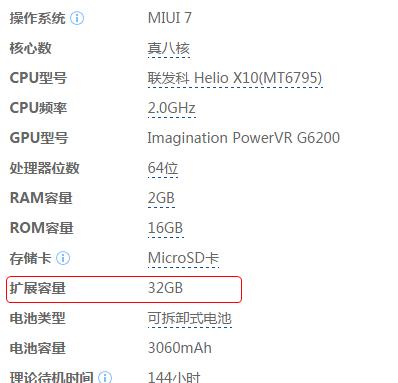
安装过程中可能遇到的问题及解决方法
问题一:内存卡无法插入。检查是否对准了插槽,并确保没有其他阻碍物。
问题二:电脑无法启动或内存未被识别。检查内存条是否与主板支持的频率和类型匹配;若进行了双通道安装,则要检查是否正确安装了两根相同规格的内存条。
问题三:电脑启动后频繁死机。有可能是内存条间兼容性不佳或其中一根内存存在问题,尝试更换内存条位置或逐一测试内存条。
如何选择适合自己的内存卡
选择内存卡时,应充分考虑自己的电脑使用需求和预算。对于一般办公和家用电脑,推荐使用与主板兼容的DDR4内存条。如需进行视频编辑、游戏等大型任务,应选择更高频率的内存条或采用多通道内存技术。
综上所述
内存卡对于电脑性能的提升有着至关重要的作用。不同的内存卡之间存在技术标准、频率、容量等多方面的差异。正确的安装方法和选购建议,可以确保用户在升级或更换内存时,能够获得最佳的系统运行效率和稳定性。希望本文能为有扩展内存需求的用户,提供专业详实的指导。
版权声明:本文内容由互联网用户自发贡献,该文观点仅代表作者本人。本站仅提供信息存储空间服务,不拥有所有权,不承担相关法律责任。如发现本站有涉嫌抄袭侵权/违法违规的内容, 请发送邮件至 3561739510@qq.com 举报,一经查实,本站将立刻删除。!
本文链接:https://www.jiezhimei.com/article-8499-1.html























